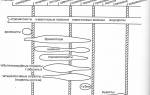iTunes — это мощное программное обеспечение для управления мультимедийным контентом, которое широко используется пользователями ПК с Windows. Однако иногда пользователи сталкиваются с проблемами, когда iTunes не запускается или не работает должным образом. В этой статье мы рассмотрим основные причины, по которым может возникнуть такая ситуация, и предложим эффективные решения для их устранения. Знание этих методов поможет вам быстро восстановить функциональность iTunes и продолжить наслаждаться вашей музыкой, фильмами и другими медиафайлами без лишних хлопот.
1. Закройте все процессы iTunes в диспетчере задач.
Если iTunes не запускается на вашем ПК с Windows, первым делом стоит проверить, не остались ли активные процессы iTunes в системе. Иногда приложение может зависнуть или не закрыться полностью, что мешает его повторному запуску. Для этого вам нужно открыть диспетчер задач.
Чтобы открыть диспетчер задач, нажмите сочетание клавиш Ctrl + Shift + Esc или щелкните правой кнопкой мыши на панели задач и выберите «Диспетчер задач». В открывшемся окне перейдите на вкладку «Процессы». Здесь вы увидите список всех запущенных приложений и процессов.
Прокрутите список и найдите все процессы, связанные с iTunes. Это могут быть такие названия, как «iTunes.exe» или «iTunesHelper.exe». Если вы обнаружите, что iTunes или его компоненты все еще работают, выделите их и нажмите кнопку «Завершить задачу» в правом нижнем углу окна. Это закроет все активные процессы iTunes.
После завершения всех процессов попробуйте снова запустить iTunes. Если проблема была связана с зависшими процессами, программа должна открыться без проблем. Если же iTunes по-прежнему не запускается, переходите к следующим шагам, чтобы устранить неполадки.
Эксперты рекомендуют несколько шагов для устранения проблем с iTunes на ПК с Windows. В первую очередь, важно убедиться, что программа обновлена до последней версии, так как устаревшее ПО может вызывать сбои. Также стоит проверить совместимость iTunes с установленной версией Windows. Если проблема сохраняется, следует удалить и переустановить приложение, предварительно очистив все остаточные файлы. Некоторые специалисты советуют использовать встроенные инструменты Windows для устранения неполадок, такие как «Средство устранения неполадок с приложениями Windows». Наконец, проверка наличия обновлений для драйверов и самой операционной системы может помочь в решении проблемы. Эти меры часто позволяют восстановить нормальную работу iTunes и обеспечить стабильное взаимодействие с устройствами Apple.

2. Используйте средство устранения неполадок приложений Магазина Windows.
Средство устранения неполадок приложений Магазина Windows может исправить приложения UWP, если они работают неправильно. Таким образом, этот инструмент может быть полезен для устранения неполадок в приложении iTunes MS Store.
В нашем руководстве по запуску средств устранения неполадок в Windows рассказывается, как получить доступ к этому и другим инструментам устранения неполадок на ПК с Windows.
| Проблема с iTunes | Возможные причины | Решение |
|---|---|---|
| iTunes не запускается | Поврежденные файлы iTunes, конфликт с другими программами, проблемы с драйверами, нехватка прав доступа. | Переустановка iTunes, проверка на вирусы, обновление драйверов, запуск от имени администратора, проверка целостности системных файлов. |
| iTunes зависает или медленно работает | Низкая производительность компьютера, устаревшая версия iTunes, конфликты с другими программами, поврежденные файлы iTunes. | Закрытие ненужных программ, обновление iTunes, очистка временных файлов, увеличение оперативной памяти, проверка на вирусы. |
| Ошибки при синхронизации с устройством | Несовместимость версий iTunes и iOS, проблемы с USB-кабелем, поврежденные данные на устройстве, проблемы с драйверами. | Обновление iTunes и iOS, проверка USB-кабеля, резервное копирование и восстановление устройства, обновление драйверов. |
| iTunes не распознает устройство | Проблемы с USB-кабелем, неисправность USB-порта, проблемы с драйверами, несовместимость версий iTunes и iOS. | Проверка USB-кабеля и порта, обновление драйверов, перезагрузка компьютера, проверка совместимости версий. |
| Ошибки при установке iTunes | Недостаточно места на диске, поврежденный установочный файл, конфликт с другими программами, проблемы с правами доступа. | Освобождение места на диске, проверка целостности установочного файла, перезагрузка компьютера, запуск установки от имени администратора. |
Интересные факты
Вот несколько интересных фактов о том, как исправить проблемы с iTunes на ПК с Windows:
-
Обновление программного обеспечения: Часто проблемы с iTunes возникают из-за устаревшей версии программы или Windows. Обновление iTunes до последней версии может решить множество проблем, включая сбои и ошибки. Также стоит проверить наличие обновлений для Windows, так как несовместимость версий может вызывать сбои в работе программы.
-
Переустановка iTunes: Если iTunes не работает должным образом, полная переустановка программы может быть эффективным решением. Однако важно сначала удалить все компоненты iTunes, включая связанные с ним программы, такие как Apple Mobile Device Support и Bonjour, чтобы избежать конфликтов.
-
Использование встроенных инструментов Windows: Windows предлагает встроенные инструменты для устранения неполадок, которые могут помочь в решении проблем с iTunes. Например, запуск средства устранения неполадок для приложений может выявить и исправить проблемы с совместимостью или настройками, которые могут мешать нормальной работе iTunes.

3. Настройте iTunes для запуска с правами администратора.
Настройка iTunes для запуска с правами администратора может помочь решить проблемы, связанные с доступом к системным ресурсам, которые необходимы для корректной работы программы. Иногда iTunes может не запускаться из-за недостатка прав, особенно если вы используете учетную запись с ограниченными привилегиями. Чтобы изменить настройки запуска, выполните следующие шаги:
-
Найдите ярлык iTunes на рабочем столе или в меню «Пуск». Если ярлык отсутствует, вы можете найти исполняемый файл iTunes в папке, куда была установлена программа, обычно это «C:Program FilesiTunes» или «C:Program Files (x86)iTunes».
-
Щелкните правой кнопкой мыши на ярлыке iTunes и выберите пункт «Свойства» из контекстного меню.
-
В открывшемся окне перейдите на вкладку «Совместимость». Здесь вы найдете различные параметры, касающиеся совместимости и прав доступа.
-
Найдите опцию «Запускать эту программу от имени администратора» и установите галочку рядом с ней. Это позволит iTunes запускаться с повышенными правами, что может устранить проблемы, связанные с доступом к файлам и ресурсам системы.
-
После внесения изменений нажмите «Применить», а затем «ОК», чтобы сохранить настройки.
Теперь попробуйте снова запустить iTunes. Если проблема была связана с недостаточными правами, программа должна открыться без ошибок. Если же проблема сохраняется, стоит рассмотреть другие возможные решения, описанные в данной статье.
4. Запустите iTunes в безопасном режиме.
Если вы установили настольное программное обеспечение iTunes, попробуйте исправить ошибку запуска, запустив приложение в безопасном режиме. iTunes запустится с отключенными плагинами. Вы можете активировать безопасный режим, нажав и удерживая клавиши Ctrl + Shift при нажатии, чтобы запустить iTunes. Затем нажмите «Продолжить» в появившемся диалоговом окне безопасного режима.
Если это работает, возможно, плагин вызывает сбой iTunes при запуске. Вам придется удалить проблемный плагин, чтобы открыть iTunes без активации безопасного режима. Вы можете найти и удалить плагины из этой папки по умолчанию:
C:UsersApp DataRoamingApple ComputeriTunesiTunes Plug-ins
Обратите внимание, что это потенциальное разрешение не применимо к приложению iTunes UWP, загруженному из Microsoft Store. Удерживая клавиши Ctrl + Shift при нажатии на приложение iTunes UWP, откроется окно «Ограничения».
https://youtube.com/watch?v=yPfgKI2nsis
5. Запустите iTunes в режиме совместимости.
Запуск iTunes в режиме совместимости может помочь решить проблемы, связанные с несовместимостью программного обеспечения с вашей версией Windows. Этот метод позволяет iTunes работать так, как если бы он запускался на более ранней версии операционной системы, что может устранить некоторые ошибки и сбои.
Чтобы запустить iTunes в режиме совместимости, выполните следующие шаги:
-
Найдите ярлык iTunes на рабочем столе или в меню «Пуск». Если ярлык отсутствует, перейдите в папку, где установлена программа, обычно это
C:Program FilesiTunes. -
Щелкните правой кнопкой мыши на ярлыке iTunes и выберите «Свойства» из контекстного меню.
-
В открывшемся окне перейдите на вкладку «Совместимость». Здесь вы увидите различные параметры, которые можно настроить для запуска программы.
-
Установите флажок «Запустить программу в режиме совместимости с:» и выберите из выпадающего списка более раннюю версию Windows, например, Windows 7 или Windows 8. Эти версии часто лучше совместимы с iTunes.
-
После выбора версии нажмите «Применить», а затем «ОК», чтобы сохранить изменения.
-
Теперь попробуйте снова запустить iTunes, дважды щелкнув по его ярлыку. Если все прошло успешно, программа должна открыться без проблем.
Если iTunes по-прежнему не запускается, вы можете попробовать выбрать другую версию Windows в настройках совместимости или комбинировать этот метод с другими предложенными решениями. Запуск в режиме совместимости — это простой и эффективный способ устранения проблем, связанных с несовместимостью, и может значительно улучшить работу iTunes на вашем ПК.
6. Используйте функцию восстановления Windows, чтобы исправить iTunes
Варианты восстановления стоит попробовать, если iTunes не работает. Вы можете выбрать восстановление iTunes через «Настройки» или апплет «Панель управления программами и функциями», в зависимости от того, используете ли вы приложение UWP или настольное программное обеспечение.
В нашем руководстве по восстановлению приложений и программ в Windows рассказывается, как восстановить iTunes любым способом.
7. Сбросьте приложение iTunes.
Сброс приложения iTunes может помочь устранить проблемы, связанные с его работой. Этот процесс позволяет удалить временные файлы и настройки, которые могут вызывать сбои или конфликты в работе программы. Вот как вы можете сбросить iTunes на вашем ПК с Windows:
-
Закройте iTunes: Перед началом процесса сброса убедитесь, что iTunes полностью закрыт. Проверьте диспетчер задач, чтобы убедиться, что нет активных процессов iTunes.
-
Удалите настройки iTunes: Перейдите в папку, где хранятся настройки iTunes. Обычно она находится по следующему пути:
C:UsersВашеИмяПользователяAppDataRoamingApple ComputeriTunes. В этой папке вы можете найти файлiTunesPrefs.xml. Удалите этот файл, чтобы сбросить настройки iTunes к заводским. -
Очистите кэш iTunes: В той же папке вы можете найти и удалить папку
iTunes Media, если хотите полностью очистить кэш. Однако будьте осторожны, так как это приведет к удалению всех медиафайлов, которые вы добавили в iTunes. Если вы хотите сохранить свои файлы, просто удалите временные файлы, которые могут находиться в других папках. -
Перезагрузите компьютер: После удаления файлов и папок, перезагрузите компьютер. Это поможет системе обновить изменения и освободить ресурсы.
-
Запустите iTunes: После перезагрузки попробуйте снова открыть iTunes. Если сброс прошел успешно, программа должна запуститься без ошибок.
Сброс приложения iTunes — это простой, но эффективный способ устранения проблем, связанных с его работой. Если после выполнения этих шагов iTunes по-прежнему не запускается, возможно, стоит рассмотреть другие методы устранения неполадок, такие как переустановка программы или использование встроенных средств диагностики Windows.
8. Отключите любое активное стороннее программное обеспечение безопасности.
Сторонние приложения безопасности — это те, которые включают в себя антивирусные щиты и брандмауэры. Эти пакеты программного обеспечения чаще всего вызывают проблемы с запуском iTunes, в первую очередь из-за ограничений безопасности, которые они могут налагать на приложения.
Итак, попробуйте отключить любой сторонний антивирус, брандмауэр или другое приложение общей безопасности, установленное на вашем компьютере, перед запуском iTunes, чтобы посмотреть, поможет ли это. Большинство сторонних приложений безопасности имеют параметры контекстного меню для отключения антивирусной защиты. Обычно вы можете выбрать опцию, которая временно отключит антивирусную защиту приложения безопасности, щелкнув правой кнопкой мыши его значок на панели задач.
9. Переустановите iTunes
Если ни одно из предложенных решений не помогло, возможно, стоит рассмотреть переустановку iTunes. Этот процесс может помочь устранить проблемы, связанные с поврежденными файлами или неправильными настройками. Чтобы переустановить iTunes на ПК с Windows, выполните следующие шаги:
Сначала необходимо удалить текущую версию iTunes. Для этого откройте «Панель управления» и выберите «Программы и компоненты». Найдите в списке iTunes, щелкните по нему правой кнопкой мыши и выберите «Удалить». Убедитесь, что вы также удалили все сопутствующие компоненты, такие как Apple Software Update, Apple Mobile Device Support и Bonjour. Это важно, так как они могут конфликтовать с новой установкой.
После удаления iTunes рекомендуется перезагрузить компьютер. Это поможет очистить временные файлы и освободить ресурсы системы, что может быть полезно при установке новой версии программы.
Теперь можно загрузить последнюю версию iTunes с официального сайта Apple. Убедитесь, что вы выбираете версию, совместимую с вашей операционной системой. После завершения загрузки запустите установочный файл и следуйте инструкциям на экране. В процессе установки вы можете выбрать дополнительные параметры, такие как создание ярлыка на рабочем столе или добавление iTunes в автозагрузку.
После завершения установки откройте iTunes и проверьте, работает ли программа корректно. Если все прошло успешно, вы сможете снова наслаждаться своим мультимедийным контентом. Если же проблемы продолжаются, возможно, стоит обратиться в службу поддержки Apple для получения дополнительной помощи.
Установите iTunes на свой ПК с Windows
У некоторых пользователей может возникнуть соблазн попробовать другое альтернативное мультимедийное программное обеспечение, такое как PodTrans или doubleTwist, когда iTunes не открывается. Однако описанные выше методы устранения неполадок, скорее всего, исправят большинство ошибок запуска iTunes, возникающих на ПК с Windows. Итак, попробуйте, прежде чем отказываться от iTunes.
10. Проверьте наличие обновлений для Windows и iTunes.
Обновления для операционной системы Windows и программного обеспечения iTunes играют важную роль в обеспечении стабильной работы приложений и устройств. Если вы столкнулись с проблемами в работе iTunes на вашем ПК, первым делом стоит проверить наличие обновлений. Вот как это сделать:
Проверка обновлений для Windows
1. Нажмите на кнопку Пуск и выберите Настройки (значок шестеренки).
2. В открывшемся окне выберите раздел Обновление и безопасность.
3. В разделе Центр обновления Windows нажмите кнопку Проверить наличие обновлений. Система начнет поиск доступных обновлений.
4. Если обновления найдены, следуйте инструкциям на экране, чтобы установить их. После завершения установки рекомендуется перезагрузить компьютер.
Проверка обновлений для iTunes
1. Откройте iTunes на вашем компьютере.
2. В верхнем меню выберите Справка, затем нажмите на Проверить наличие обновлений.
3. Если доступна новая версия iTunes, следуйте инструкциям для ее загрузки и установки.
4. После завершения обновления перезагрузите iTunes, чтобы изменения вступили в силу.
Зачем обновлять Windows и iTunes?
Обновления Windows и iTunes не только исправляют ошибки и улучшают производительность, но и обеспечивают безопасность вашей системы. Устаревшие версии программного обеспечения могут содержать уязвимости, которые могут быть использованы злоумышленниками. Кроме того, новые версии могут включать улучшения совместимости с новыми устройствами и функциями, что может значительно повысить эффективность работы iTunes.
Что делать, если обновления не помогают?
Если после обновления Windows и iTunes проблемы с работой программы не исчезли, стоит рассмотреть другие возможные решения, такие как переустановка iTunes, проверка наличия конфликтующих программ или использование встроенных инструментов для устранения неполадок в Windows.
Вопрос-ответ
Что делать, если не работает iTunes на компьютере?
Убедитесь, что выполнен вход в учетную запись администратора компьютера Установите последние обновления Microsoft Windows. Загрузите последнюю поддерживаемую версию iTunes из Microsoft Store. Отключите конфликтующее программное обеспечение Перезапуск компьютера
Что делать, если iTunes не работает?
Если подключение к Интернету в порядке, возможно, возникла проблема с iTunes Store. Попробуйте зайти в магазин еще раз позже . Убедитесь, что дата, время и часовой пояс на вашем компьютере установлены правильно. Убедитесь, что данные вашей учетной записи точны и вам не нужно исправлять проблему с предыдущей покупкой.
Почему iTunes не открывается на моем ПК?
Устаревшее программное обеспечение может вызывать проблемы совместимости и приводить к тому, что iTunes не открывается . Чтобы проверить наличие обновлений, откройте iTunes, перейдите в меню «Справка» и выберите «Проверить наличие обновлений». Если обновление доступно, продолжите установку. Иногда определенные разрешения или настройки могут помешать корректному запуску iTunes.
Как открыть iTunes на Windows?
Вход в iTunes Store На ПК перейдите в приложение iTunes . Выберите меню «Учетная запись» >, «Войти», затем выполните одно из указанных действий. Вход с использованием Apple ID. Введите свой Apple ID и пароль, затем нажмите «Далее».
Советы
СОВЕТ №1
Проверьте обновления iTunes и Windows. Убедитесь, что у вас установлена последняя версия iTunes, а также обновите операционную систему Windows до последней версии. Это может решить многие проблемы совместимости и улучшить работу программы.
СОВЕТ №2
Попробуйте переустановить iTunes. Удалите текущую версию программы через Панель управления, затем загрузите последнюю версию с официального сайта Apple и установите её заново. Это поможет устранить возможные повреждения файлов программы.
СОВЕТ №3
Проверьте настройки брандмауэра и антивируса. Иногда программы безопасности могут блокировать работу iTunes. Убедитесь, что iTunes добавлен в список исключений вашего брандмауэра и антивируса, чтобы он мог нормально функционировать.
СОВЕТ №4
Используйте средство устранения неполадок Windows. Воспользуйтесь встроенным инструментом для диагностики и устранения проблем с приложениями. Это может помочь выявить и исправить ошибки, связанные с работой iTunes на вашем ПК.